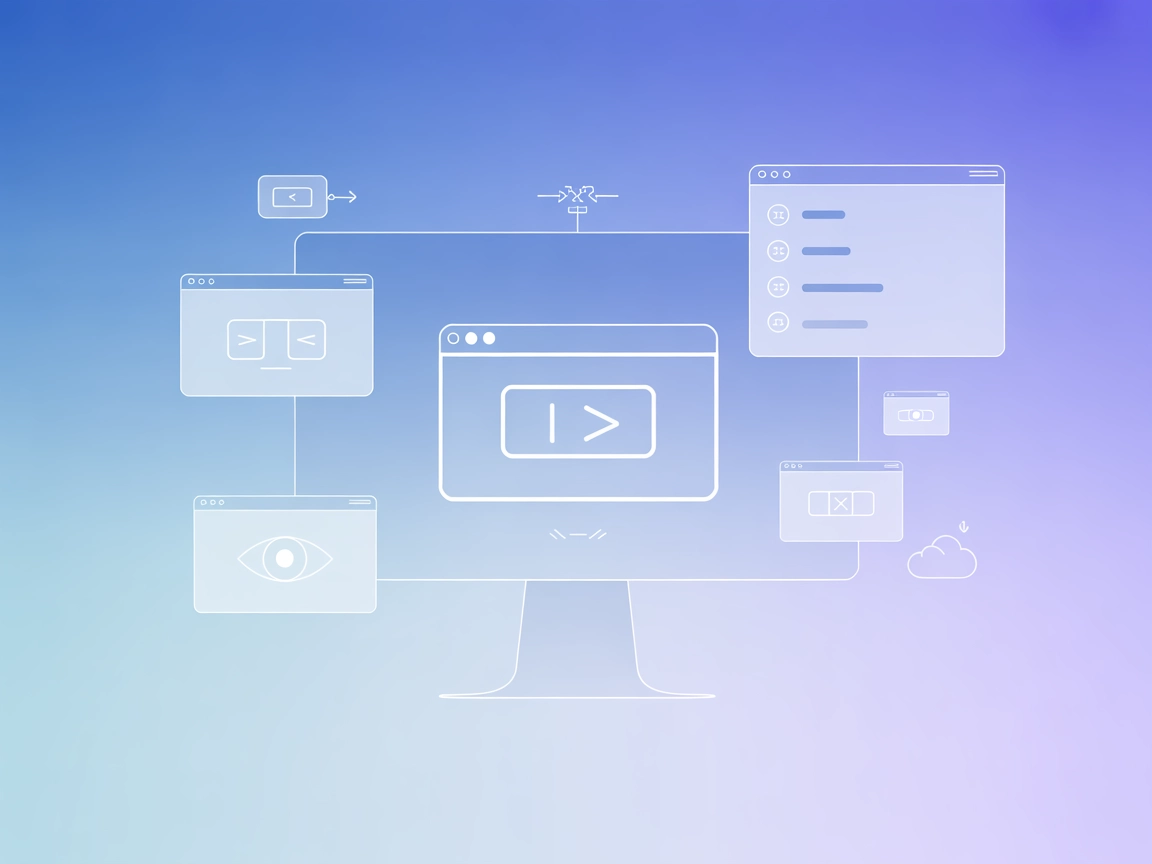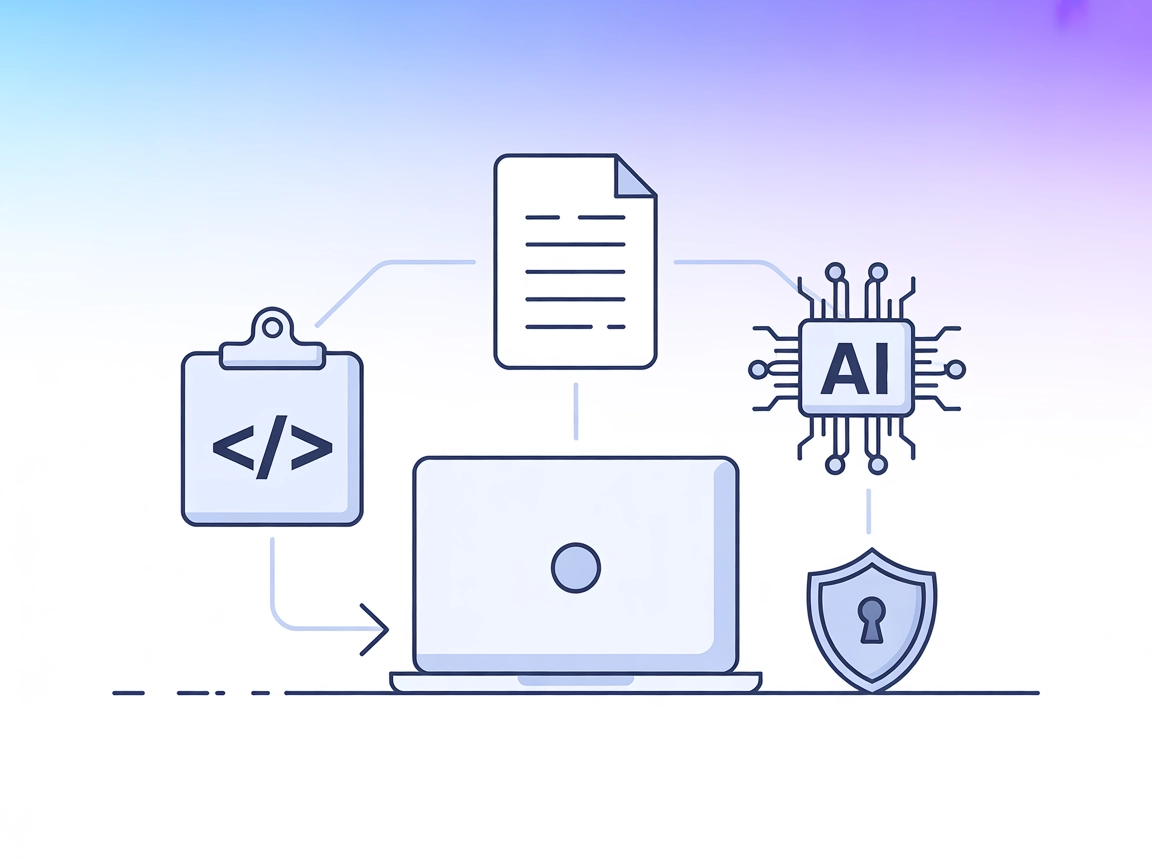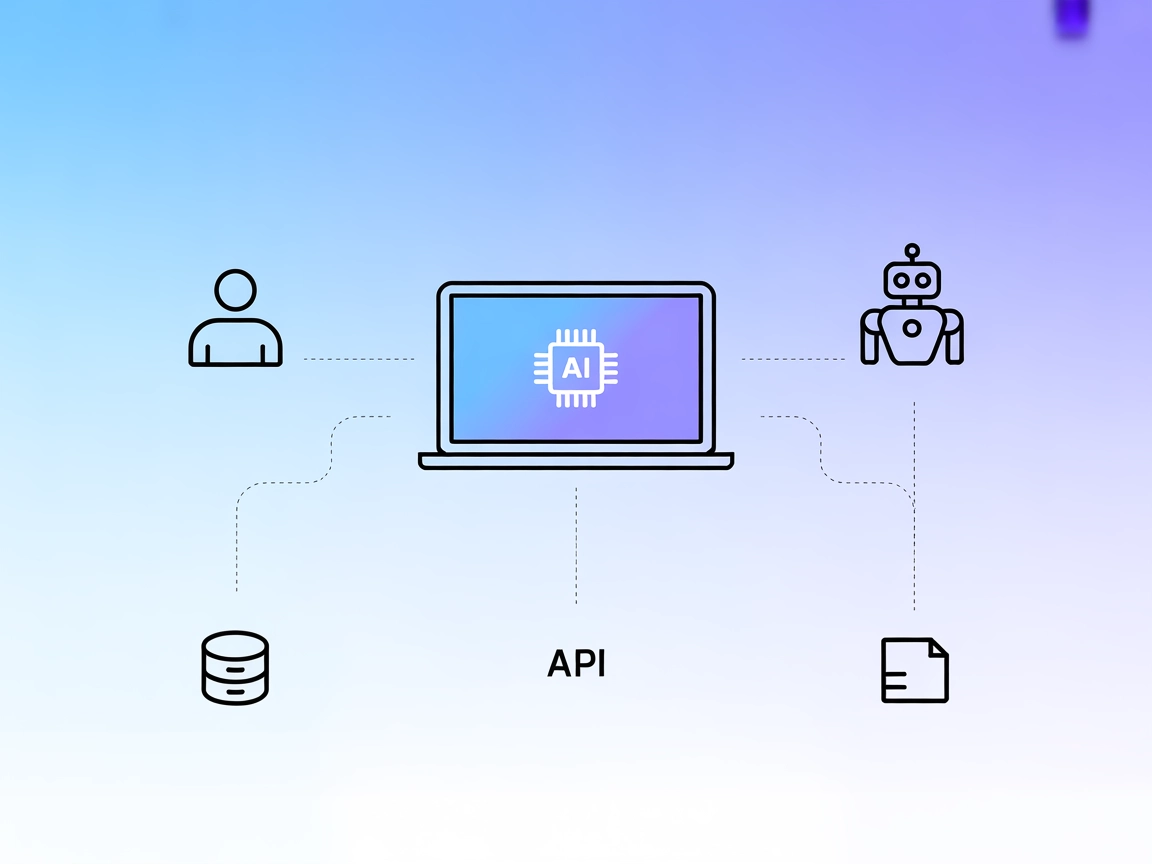iterm-mcp Server MCP
Consenti agli assistenti AI di interagire in modo sicuro ed efficiente con il terminale iTerm per sviluppo semplificato, automazione REPL ed esecuzione di comandi.
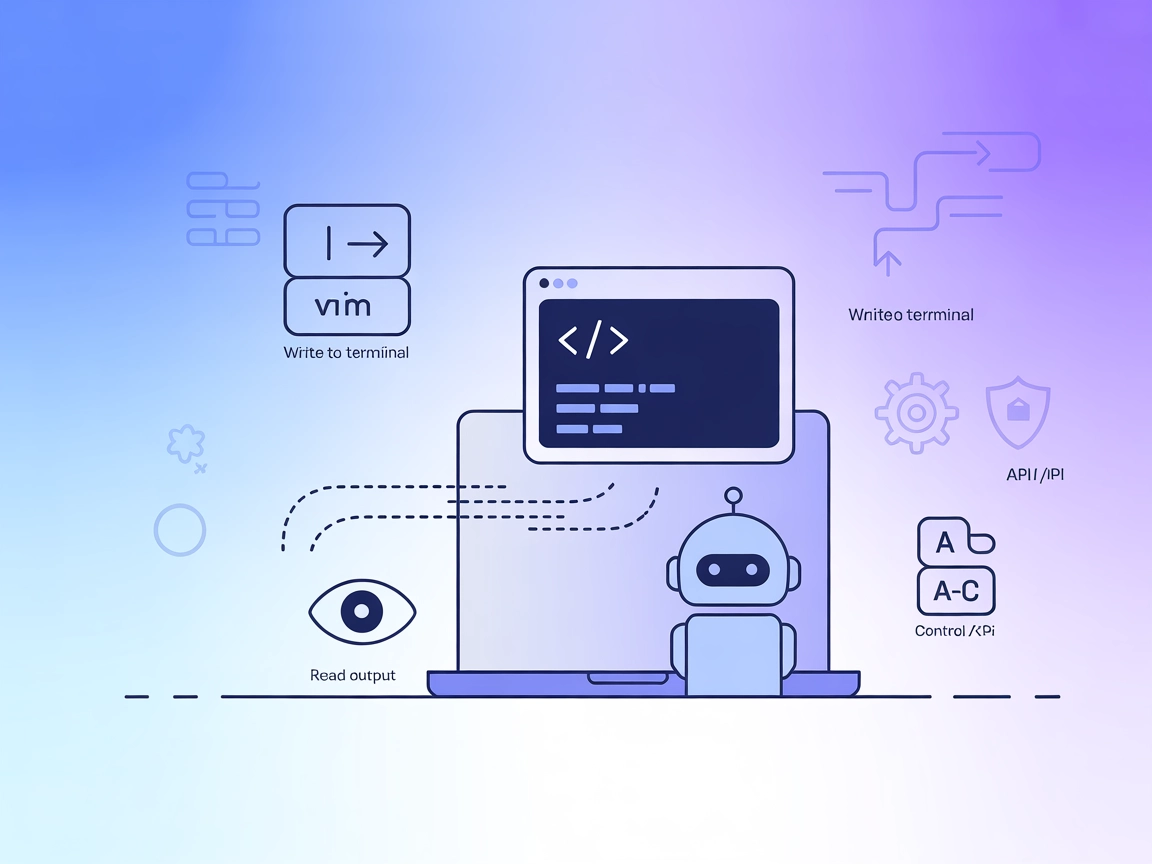
Cosa fa il server MCP “iterm-mcp”?
Il server iterm-mcp MCP è un server Model Context Protocol progettato per fornire agli assistenti AI accesso diretto alla tua sessione iTerm. Questo potente strumento consente ai large language model (LLM) di eseguire comandi, interagire con REPL e gestire flussi di lavoro del terminale all’interno della finestra iTerm attiva. Collegando i client AI all’ambiente terminale, iterm-mcp migliora i flussi di lavoro di sviluppo tramite accesso naturale e condiviso—facilitando operazioni come l’esecuzione di comandi shell, l’ispezione dell’output del terminale e l’invio di caratteri di controllo (ad esempio, segnali di interruzione). L’uso efficiente dei token garantisce che venga mostrato solo l’output rilevante e le sue dipendenze minime lo rendono semplice da integrare con piattaforme come Claude Desktop e altri client MCP, semplificando l’assistenza CLI e REPL per sviluppatori.
Elenco dei Prompt
Nessun template di prompt è esplicitamente menzionato nel repository.
Elenco delle Risorse
Nessuna risorsa esplicita è documentata nel repository.
Elenco degli Strumenti
write_to_terminal
Scrive input nella sessione iTerm attiva. Usato comunemente per eseguire comandi shell e restituisce il numero di righe di output prodotte.read_terminal_output
Legge un numero specificato di righe dall’output del terminale iTerm attivo, permettendo ai modelli di recuperare le attività recenti del terminale.send_control_character
Invia caratteri di controllo (come Ctrl+C o Ctrl+Z) al terminale iTerm attivo, supportando l’interruzione o la sospensione dei processi.
Casi d’Uso di questo Server MCP
Automazione REPL e assistenza
Consente agli LLM di interagire con sessioni REPL live, eseguire comandi, ispezionare risultati e gestire flussi di lavoro multi-step in modo interattivo.Automazione dei flussi di lavoro CLI
Permette agli agenti AI di eseguire e monitorare comandi shell, automatizzare compiti di sviluppo ricorrenti e gestire l’analisi dell’output o la gestione degli errori.Ispezione dell’output del terminale
I modelli possono ispezionare l’output corrente o passato del terminale, rispondere a domande su ciò che è visibile a schermo e aiutare nel debugging o nell’analisi dei log.Gestione dei processi
Tramite caratteri di controllo, gli sviluppatori possono delegare l’interruzione, sospensione o continuazione dei processi agli assistenti AI per una maggiore sicurezza del flusso di lavoro.Esecuzione e test del codice
Facilita l’esecuzione di snippet o script direttamente nel terminale, con il modello AI che acquisisce gli output e itera sui risultati.
Come configurarlo
Windsurf
- Assicurati che Node.js (v18 o successivo) e iTerm2 siano installati e in esecuzione sul tuo Mac.
- Trova il file di configurazione di Windsurf (consulta la documentazione Windsurf per il percorso).
- Aggiungi la configurazione del server iterm-mcp MCP nella sezione
mcpServers:{ "mcpServers": { "iterm-mcp": { "command": "npx", "args": [ "-y", "iterm-mcp" ] } } } - Salva il file di configurazione e riavvia Windsurf.
- Verifica la configurazione tentando di connetterti a iterm-mcp dall’interfaccia di Windsurf.
Protezione delle chiavi API:
Se il server richiede variabili d’ambiente o segreti, aggiungili come segue:
{
"mcpServers": {
"iterm-mcp": {
"command": "npx",
"args": ["-y", "iterm-mcp"],
"env": {
"MY_SECRET_KEY": "value"
}
}
}
}
Claude
- Assicurati che Node.js (v18 o successivo) e iTerm2 siano installati e in esecuzione sul tuo Mac.
- Apri il file di configurazione di Claude Desktop:
~/Library/Application Support/Claude/claude_desktop_config.json(macOS)%APPDATA%/Claude/claude_desktop_config.json(Windows) - Aggiungi il server iterm-mcp nella sezione
mcpServers:{ "mcpServers": { "iterm-mcp": { "command": "npx", "args": [ "-y", "iterm-mcp" ] } } } - Salva il file e riavvia Claude Desktop.
- Conferma che il server sia disponibile nell’interfaccia di Claude.
Protezione delle chiavi API:
Aggiungi i segreti sotto l’oggetto env se necessario.
Cursor
- Installa Node.js (v18+) e assicurati che iTerm2 sia in esecuzione.
- Apri il file di configurazione di Cursor (vedi la documentazione Cursor per il percorso).
- Inserisci la seguente configurazione:
{ "mcpServers": { "iterm-mcp": { "command": "npx", "args": [ "-y", "iterm-mcp" ] } } } - Salva e riavvia Cursor.
- Testa la connessione dall’interno di Cursor.
Protezione delle chiavi API:
Aggiungi i segreti tramite l’attributo env.
Cline
- Assicurati che Node.js (v18+) e iTerm2 siano installati e in esecuzione.
- Trova il file di configurazione di Cline.
- Aggiungi la seguente configurazione:
{ "mcpServers": { "iterm-mcp": { "command": "npx", "args": [ "-y", "iterm-mcp" ] } } } - Salva e riavvia Cline.
- Verifica la configurazione collegandoti al server MCP di iTerm.
Protezione delle chiavi API:
Configura i segreti come variabili d’ambiente nella configurazione, ad esempio:
{
"mcpServers": {
"iterm-mcp": {
"command": "npx",
"args": ["-y", "iterm-mcp"],
"env": {
"MY_SECRET_KEY": "value"
}
}
}
}
Come usare questo MCP nei flussi
Utilizzo di MCP in FlowHunt
Per integrare i server MCP nel tuo flusso di lavoro FlowHunt, inizia aggiungendo il componente MCP al tuo flow e collegalo al tuo agente AI:

Clicca sul componente MCP per aprire il pannello di configurazione. Nella sezione di configurazione MCP di sistema, inserisci i dettagli del tuo server MCP usando questo formato JSON:
{
"iterm-mcp": {
"transport": "streamable_http",
"url": "https://yourmcpserver.example/pathtothemcp/url"
}
}
Una volta configurato, l’agente AI potrà utilizzare questo MCP come strumento con accesso a tutte le sue funzioni e capacità. Ricorda di cambiare “MCP-name” con il vero nome del tuo server MCP (es: “github-mcp”, “weather-api”, ecc.) e sostituire l’URL con quello del tuo server MCP.
Panoramica
| Sezione | Disponibilità | Dettagli/Note |
|---|---|---|
| Panoramica | ✅ | |
| Elenco dei Prompt | ⛔ | Nessun template di prompt documentato |
| Elenco delle Risorse | ⛔ | Nessuna risorsa esplicita documentata |
| Elenco degli Strumenti | ✅ | write_to_terminal, read_terminal_output, send_control_character |
| Protezione chiavi API | ✅ | Esempi di configurazione con env documentati |
| Supporto campionamento (meno importante) | ⛔ | Nessun supporto campionamento menzionato |
In base alle informazioni disponibili, iterm-mcp offre una robusta integrazione con il terminale e l’esposizione di strumenti, con istruzioni di configurazione chiare e guida alla sicurezza, ma manca di template di prompt documentati, risorse esplicite e funzionalità MCP avanzate come roots e sampling. Questo lo rende adatto a flussi di lavoro centrati sul terminale, ma meno ricco di funzionalità per contesti MCP più ampi.
MCP Score
| Ha una LICENSE | ✅ (MIT) |
|---|---|
| Ha almeno uno strumento | ✅ |
| Numero di Fork | 32 |
| Numero di Star | 360 |
Domande frequenti
- Cos'è il server iterm-mcp MCP?
iterm-mcp è un server Model Context Protocol che permette agli assistenti AI di accedere e interagire direttamente con la sessione del terminale iTerm. Consente l'esecuzione di comandi, automazione REPL, ispezione dell'output del terminale e gestione dei processi tramite un'integrazione sicura e semplificata.
- Quali strumenti fornisce iterm-mcp?
iterm-mcp espone strumenti come write_to_terminal (esegue comandi shell), read_terminal_output (recupera l'output recente del terminale) e send_control_character (invia segnali come Ctrl+C o Ctrl+Z per la gestione dei processi).
- Quali piattaforme supportano l'integrazione di iterm-mcp?
Puoi integrare iterm-mcp con Windsurf, Claude Desktop, Cursor e Cline. Ogni piattaforma richiede una semplice modifica della configurazione per aggiungere il server MCP.
- Come posso proteggere segreti o chiavi API con iterm-mcp?
Aggiungi segreti o variabili d'ambiente sotto l'oggetto `env` nella configurazione del server MCP. In questo modo, le informazioni sensibili restano protette durante l'esecuzione.
- Quali sono i principali casi d'uso di iterm-mcp?
iterm-mcp è ideale per l'automazione REPL, automazione dei flussi di lavoro CLI, ispezione dell'output del terminale, gestione dei processi ed esecuzione/testing del codice—tutto tramite accesso al terminale guidato dall'AI.
Inizia a usare iterm-mcp con FlowHunt
Potenzia i flussi di lavoro CLI e automatizza le sessioni REPL integrando iterm-mcp con FlowHunt. Aumenta la produttività con accesso al terminale potenziato dall'AI.